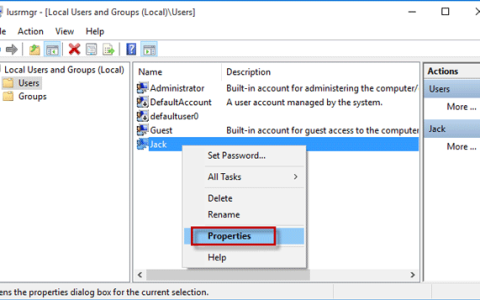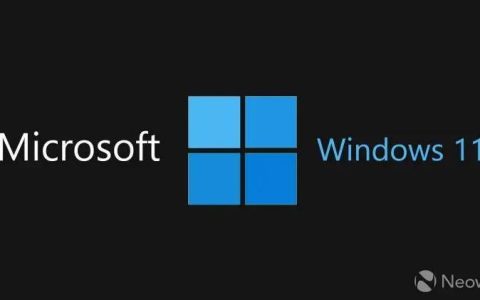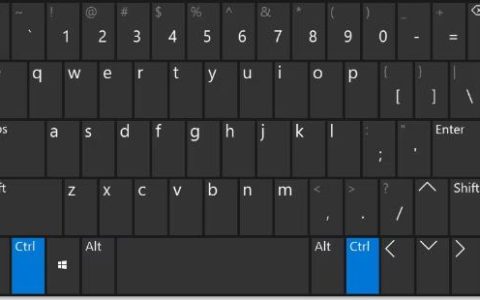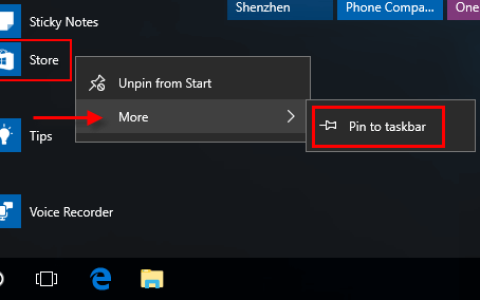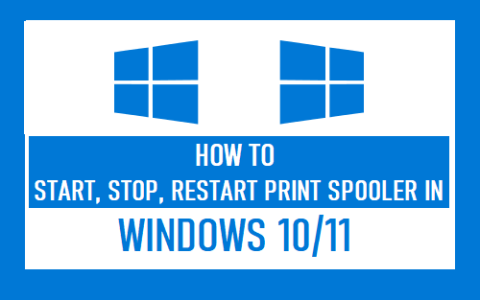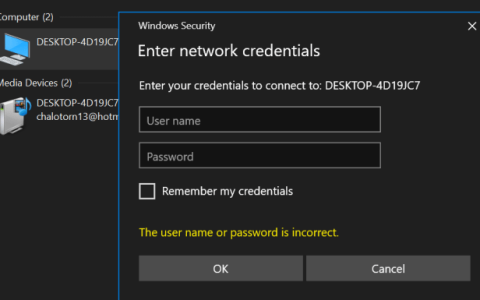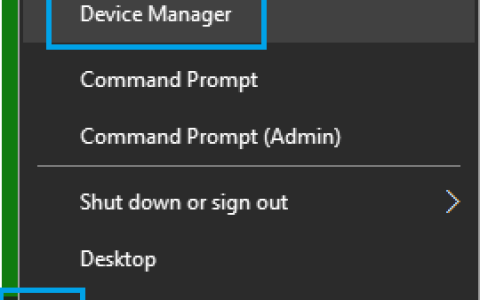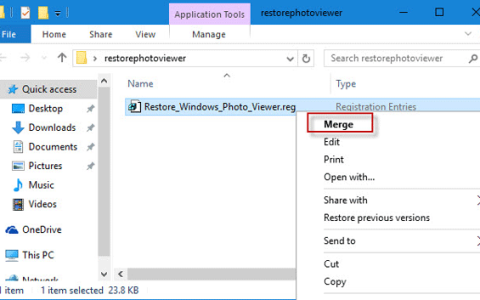自从在Windows上推出以来,新闻和兴趣应用程序已成为最新动态、体育、财经更新以及天气状况的便捷来源。另外,它还可以让您了解您关注的兴趣,这只会让事情变得更好。
任务栏上的新闻和兴趣在某些时候会很方便,例如当您需要了解另一个城市的天气时。让我们探讨如何查看任何城市的天气。
如何通过新闻和兴趣查看另一个城市的天气
您想要查看另一个城市的天气的原因可能有很多。也许您收到有关家人或朋友居住的城市出现不利气候条件的消息,并且您希望随时了解最新情况。
或者,您可能计划从一个州前往另一个州,并想要收拾行李并做好相应准备。例如,您可能要从阳光之州佛罗里达州前往匹兹堡,那里的天气可能非常寒冷。
新闻和兴趣将立即告诉您您要去的城市的天气。您需要做的就是:
将鼠标悬停在任务栏上的新闻和兴趣图标上以打开该应用程序。您所在位置的天气卡将位于右上角。
单击城市名称旁边的三点菜单- 在下面的屏幕截图中,城市设置为佛罗里达州。从菜单中选择编辑位置 和单位以打开编辑窗口。
然后关闭顶部的始终检测我的位置选项。在下面的搜索栏中,搜索您想了解天气的城市并单击它。在下面的屏幕截图中,搜索的是匹兹堡。如果需要,您还可以从此处更改单位:华氏度或摄氏度。
该城市将显示在搜索栏上。现在单击“保存”按钮。新城市及其天气将显示在天气卡上,您可以从这里查看天气预报。
如需详细天气预报,请单击天气卡上的“查看完整天气预报”按钮。包含该城市天气的Microsoft Start页面将在 msn.com 上打开,您可以查看该城市 10 天的天气预报。微软。com,可以查看该城市10天的天气预报。
检查完要前往的城市的天气后,您可以在新闻和兴趣中轻松恢复自己城市的天气。
再次单击三点菜单,然后选择编辑位置和单位。现在,在编辑窗口中,只需切换“始终检测我的位置”选项并点击“保存”,您的城市及其天气就会回来。
如何仅将天气作为新闻和兴趣图标
新闻和兴趣还在任务栏上显示个性化的轮流更新,包括新闻等。与这些任务栏更新相关的信息将显示在您的源的扩展视图中。
但是,如果您只想在任务栏上显示天气,则有一个快速解决方案。右键单击任务栏上的任意空白区域,然后在上下文菜单中选择新闻和兴趣。从侧面打开的菜单中,选择“减少任务栏更新”。现在,您只能在任务栏上看到天气。
要再次开始查看其他任务栏更新,请在上下文菜单中取消选择“减少任务栏更新” 。
注意:如果您关闭了信息卡,您将看不到与该信息卡相关的旋转任务栏更新。
如何在 Windows 任务栏上仅显示天气图标
您可能将多个应用程序或文件固定到任务栏以便于访问。如果任务栏上的空间不足,您可以选择从“新闻和兴趣”图标中删除温度文本,并在任务栏上仅显示天气图标。
为此,请切换到仅图标模式,如下所示:右键单击任务栏上的任何空白区域,然后选择新闻和兴趣。在打开的菜单中选择仅显示图标。
新闻和兴趣会让您了解最新的天气情况。但是,如果您想要更多方法来做到这一点,您可以探索最好的天气小部件来跟踪大自然。
如果您喜欢自己动手,可以查看一些有趣的 DIY 项目,以保持领先地位。
以您的方式享受新闻和天气更新
新闻和兴趣可以让您及时了解世界各地正在发生的事情。此外,它还是一个方便的工具,可以快速查看您要去的城市或世界上任何城市的天气。